Може ли да го направите на податоци Ако хард дискот не е откриен?
- Дел 1: Како да го надминете надворешен тврд Ddriv не Детектирана во Windows
- Дел 2: Како да го направите на податоци од надворешен хард диск не Детектирана
- Дел 3: 3 чекори за да го направите на податоци од надворешен хард диск не Детектирана
- Дел 4: Обнова податоци Совети
Надворешни хард дискови се најчесто се користи од страна на луѓе за поддршка на податоците. Сепак, овие дискови се склони кон проблеми како и секој друг диск. Едно од прашањата поврзани со надворешни хард дискови е дека на надворешен тврд диск не се откриени. Ова прашање е предизвикана кога надворешен хард диск не се признаваат кога ќе го приклучиш во вашиот систем. Ако проблемот не се реши брзо, може да се соочи со можноста од губење на сите податоци кои се зачувани на овој надворешен хард диск.
Можните причини за ова прашање може да биде физичка штета, застарени Windows возачот, лоши сектори, итн Ако се обидува друг компјутер не може да се реши овој проблем, ви се високо предложи да се испрати на вашиот диск, за да ги подобри услугите на уредот. Пред реконструкцијата на податоци од надворешен хард диск не се откриени, ќе треба да го надминете овој проблем и да си одат.
Дел 1: Како да го надминете надворешен тврд Ddriv не Детектирана во Windows
1. Дали диск се појави во управување со диск?
Приклучете го вашиот надворешен отстранлив диск во системот, што си сигурен дека неговата моќност е вклучен. Следната цел на бизнисот е отворање на алатка наречена управување со диск. Можете да го направите ова со пишување diskmgmt.msc во дијалог прозорецот што се појавува по притискање на копчето R клуч, заедно со копчето за прозорци.

Вашиот надворешен диск може да се најде во прозорецот за менаџмент на диск, дури и ако тоа не се појавува никаде на друго место. Ако сте во можност да се лоцираат на надворешен диск во тука, формат тоа што ќе го достапен за Windows, но ако не може да се најдат тоа, тогаш обидете се да дознаете зошто Windows не е тоа признавање.

2. Изработка на Windows Признаваат диск
Смртоносно диск, прашање на возачот Windows или дисфункцијата на USB порта може да бидат причините ако вашиот надворешен уред не е призната насекаде од страна на Windows. Пробајте да се поврзете надворешен диск во различни USB порта на системот. А прашање хардвер со USB порта може да биде причина, ако надворешен диск работи во други USB порта. Покрај тоа, треба да се обидете да го вадите кабелот на хард дискот од USB хаб и директно во системот, ако сте со користење на USB хаб за поврзување на вашиот надворешен диск на компјутерот.
Може да имаат проблем возачот или вашиот диск може да биде виновен ако не можете да го најдете вашиот надворешен диск во диск менаџмент, откако го смени USB порта и елиминирање на USB хаб. Да се најде оваа сигурно, приклучете го вашиот диск во различни компјутерски систем. Ако тоа не може да се наоѓа таму, дури и во прозорецот на диск менаџмент тогашниот вашиот диск е веројатно виновен.
А прашање возачот најверојатно е случај, ако вашиот надворешен диск е призната од страна на други компјутери. Менаџер на уредот може да се користи за да се тестира оваа теорија. Отвори Управникот на уред со притискање на Enter по пишување "devmgmt.msc" во дијалогот Изврши која може да се отвори со кликнување R клуч со Windows копчето.

возачот прашања може да се открие со гледање за жолта фантастичен марки пред уреди во менито на диск драјвови. За да видите порака за грешка одберете Properties по десен клик на уреди кои имаат жолти фантастичен марки. Барај оваа порака за грешка на Google за да дознаете како да го поправам.
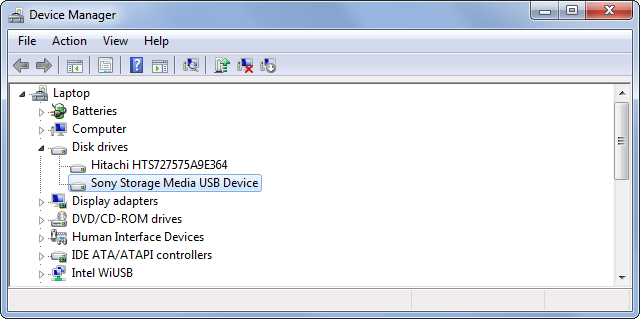
Вклучување на System Restore е опција ако прашањето е последната сезона. Други достапни опции вклучуваат инсталирате на возачот и после одинсталирањето на тоа, вратите промените користејќи вратите опција возач или ажурирање на возачот со помош на опцијата за ажурирање на возачот.
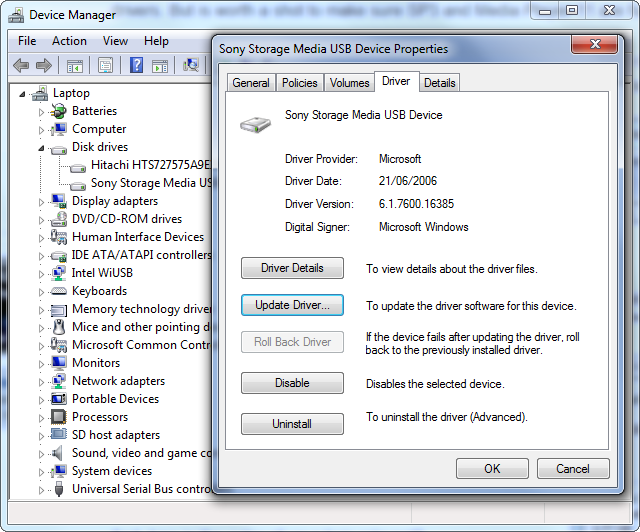
Прашањето на надворешен тврд диск не Детектирана може да се дефинира со помош на горенаведените методи. Сепак, постои можност дека податоците во надворешен диск да се загуби во текот на овој процес. Значи, враќање на податоци е добра опција пред да се обидете овие методи надвор.
Дел 2: Како да го направите на податоци од надворешен хард диск не Детектирана
Ако горенаведените методи за отстранување на проблемот на надворешен хард диск не се откриени во Windows не работи тогаш единствено решение на располагање за да ви е за наплата на податоци од надворешен хард диск. Wondershare Обнова податоци е најдобриот софтвер за наплата на сите видови на податоци од било каков вид на уред за складирање. Можете да го користите за безбедно, ефикасно и брзо обновување на вашите податоци од вашиот надворешен хард диск.
Преземете Пробна верзија на Wondershare надворешен хард диск податоци за обновување на софтвер за враќање на податоци од хард дискот не е откриен веднаш!
Твојата софтвер за наплата на безбедно и сигурно датотеката
- Враќање на изгубени или избришани датотеки, слики, аудио, музика, пораки од било кој уред за складирање ефикасно, безбедно и целосно.
- Поддржува податоци закрепнување од ѓубрето, хард диск, мемориска картичка, флеш диск, дигитална камера и видео камери.
- Поддржува да се опорави на податоци за ненадејна бришење, форматирање, хард диск корупцијата, вирусот на напад, паѓање на системот во различни ситуации.

поделба Обнова
Загуба на податоци за бришење или форматирање партиција по грешка? Враќање на податоци зачувани на партиции кои биле избришани или форматирани, па дури и од изгубени или скриени партиции.

Избришани датотеки Обнова
Случајно избришани важни датотеки без никакви резерви и празни "Recycle Bin"? Закрепне избришани датотеки од компјутер / лаптоп / Server и други медиуми за чување на лесно и брзо.

RAW хард диск за наплата на
Враќање на недостапни, скриени или сериозно да ги оштети податоците што обично е предизвикана од оштетување на датотечниот систем, RAW хард диск, RAW партиција или поделба загуба со овој моќен софтвер за обновување на податоци.
Дел 3: 3 чекори за да го направите на податоци од надворешен хард диск не Детектирана
Сега, ајде да се направи обновување со Windows верзија на Wondershare надворешен тврд диск Обнова податоци. Mac корисниците можат да ги следат слична операција за обновување на процесот.
Чекор 1. Изберете го типот на датотеки сакате да се врати назад.
По подигнувањето Wondershare надворешен хард диск податоци за обновување на софтвер на вашиот компјутер, изберете одреден тип на датотека сте ја изгубиле од надворешен хард диск.

Чекор 2. Изберете го вашиот надворешен хард диск каде што сте ја изгубиле фајлови
Сега ќе треба да изберете надворешен хард диск и хит на "Start" копчето за скенирање на партиции на него.

Чекор 3. Длабоко скенирање на надворешен тврд диск
софтвер на хард дискот податоците за наплата ќе почне брзо скенирање, ако не можете да најдете било која датотека сакате да се врати откако ќе заврши, одете на Deep Scan.

Со Deep Scan тоа длабоко ќе бара повеќе датотеки од надворешен хард диск. Тоа ќе биде потребно повеќе време.
Чекор 4. направите на податоци од надворешен хард диск не Детектирана
Кога Длабоко скенирање е над, сите податоци што ќе бидат наведени во прозорецот на програмата. Можете да проверите колку од вашите изгубени датотеки може да се обнови од страна на гледање имиња на датотеки.
Тогаш вие само треба да се одбележи датотеки што ви треба и кликнете на "реставрирана" копчето за да ги зачувате на вашиот компјутер.

Дел 4: Обнова податоци Совети
Следниве се некои совети кои можат да ви помогнат во избегнување на шансите на надворешен хард диск несреќа.
- Продолжи да ја следи надворешен хард диск и бидете сигурни дека тоа нема никакви лоши сектори на неа.
- Секогаш внимавајте приклучување на вашиот надворешен хард диск во и надвор од вашиот компјутер.
- Никогаш не го затвори вашиот компјутер, без безбедно исфрлање на надворешен хард диск од вашиот компјутер во прв план.
- Инвестирајте во UPS-от да се осигура дека ако случајно моќ не предизвика вашиот компјутер да се затвори додека сеуште имате на надворешен хард диск вклучен во вашиот систем.
Следните совети можат да ви помогнат кога ќе се соочи со ситуација која бара податоци закрепнување.
- Секогаш се направи употреба на добар антивирус програма да се осигура дека вашиот систем и натаму е слободен од вируси кои може да ја оштетите вашата датотеки.
- Направете бекап на вашите податоци на редовна основа и да ги зачувате во повеќе локации, така што ако податоците се губи од едно место, тоа може да се обнови од други локации.
- Никогаш не се направи употреба на обичните податоци за обновување на софтвер за враќање на податоци, како што може да предизвика повеќе штета отколку добро.
Хард диск Грешки
- Хард диск Грешки +
-
- Поправи лоши сектори
- Поправи хард диск од Неуспех
- I / O уред грешка
- Поправи хард диск Грешки
- На датотека или директориум е корумпиран
- Windows не беше во можност да ја заврши формат
- Windows Детектирана на хард диск Проблем
- Најди Недостасува USB драјв
- Хард диск не Форматираноиме Грешка
- Хард диск од 0 бајт простор Грешка
- поправете Нераспоредена надворешен тврд диск
- Параметарот е неточна
- Хард диск лоша сектор
- DIY фикс хард диск
- Избришете хард диск
- Надворешен хард диск не се откриени
- Хард диск за подигање освои `t
- хард диск несреќа






